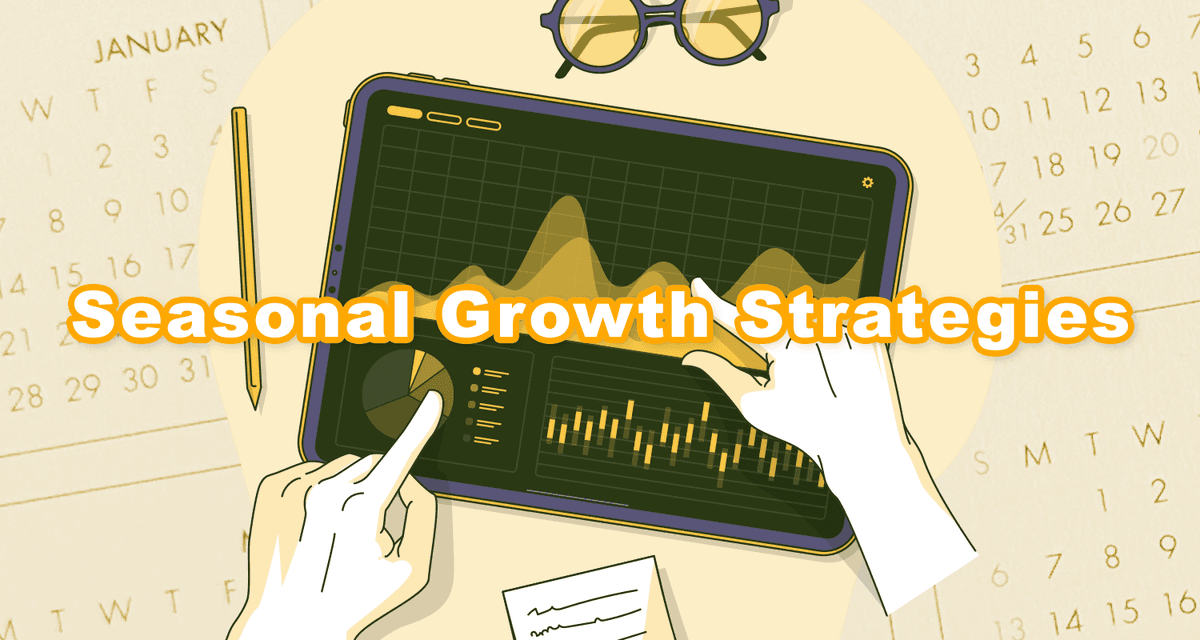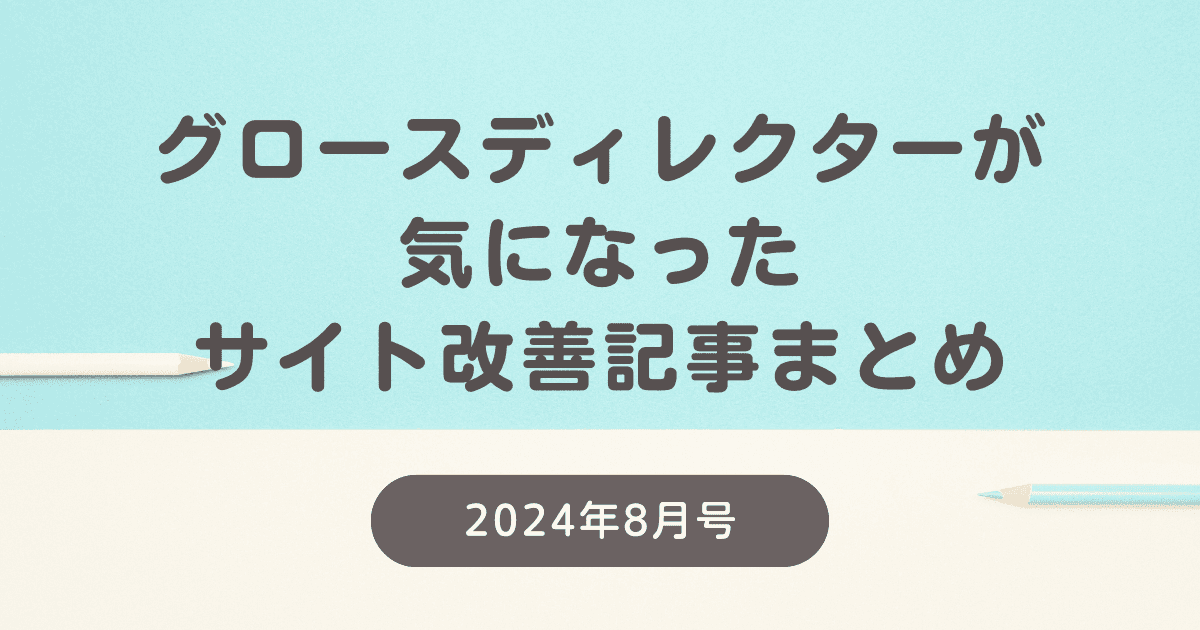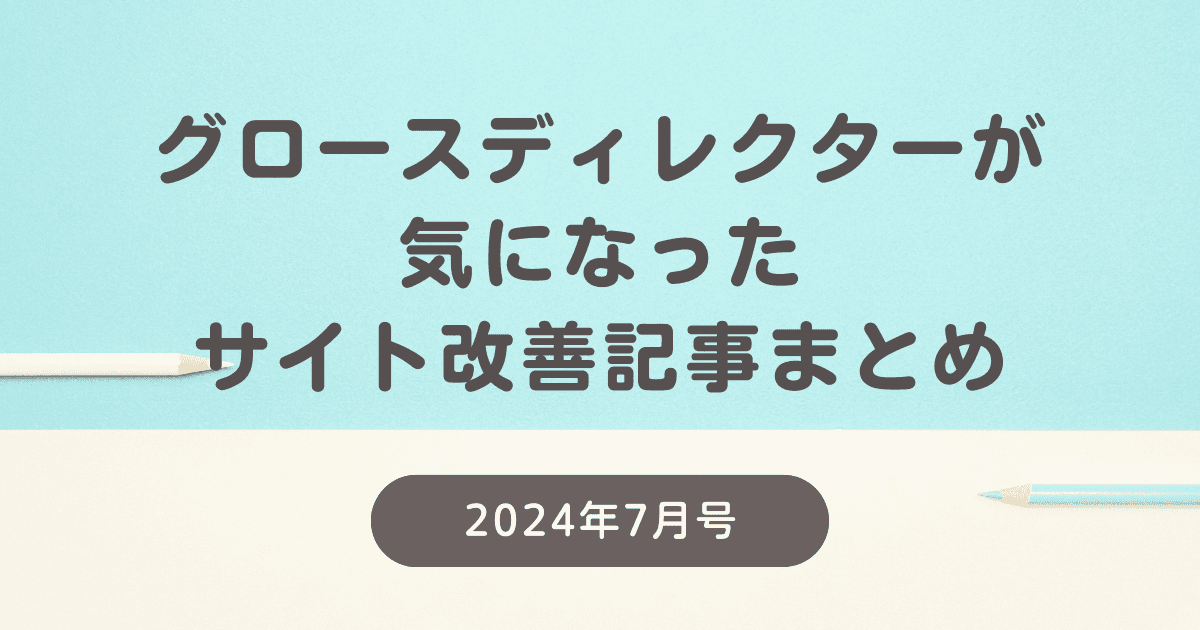同期コミュニケーションのポイント【ZoomやGoogle Meetなどのオンラインミーティング編】前編
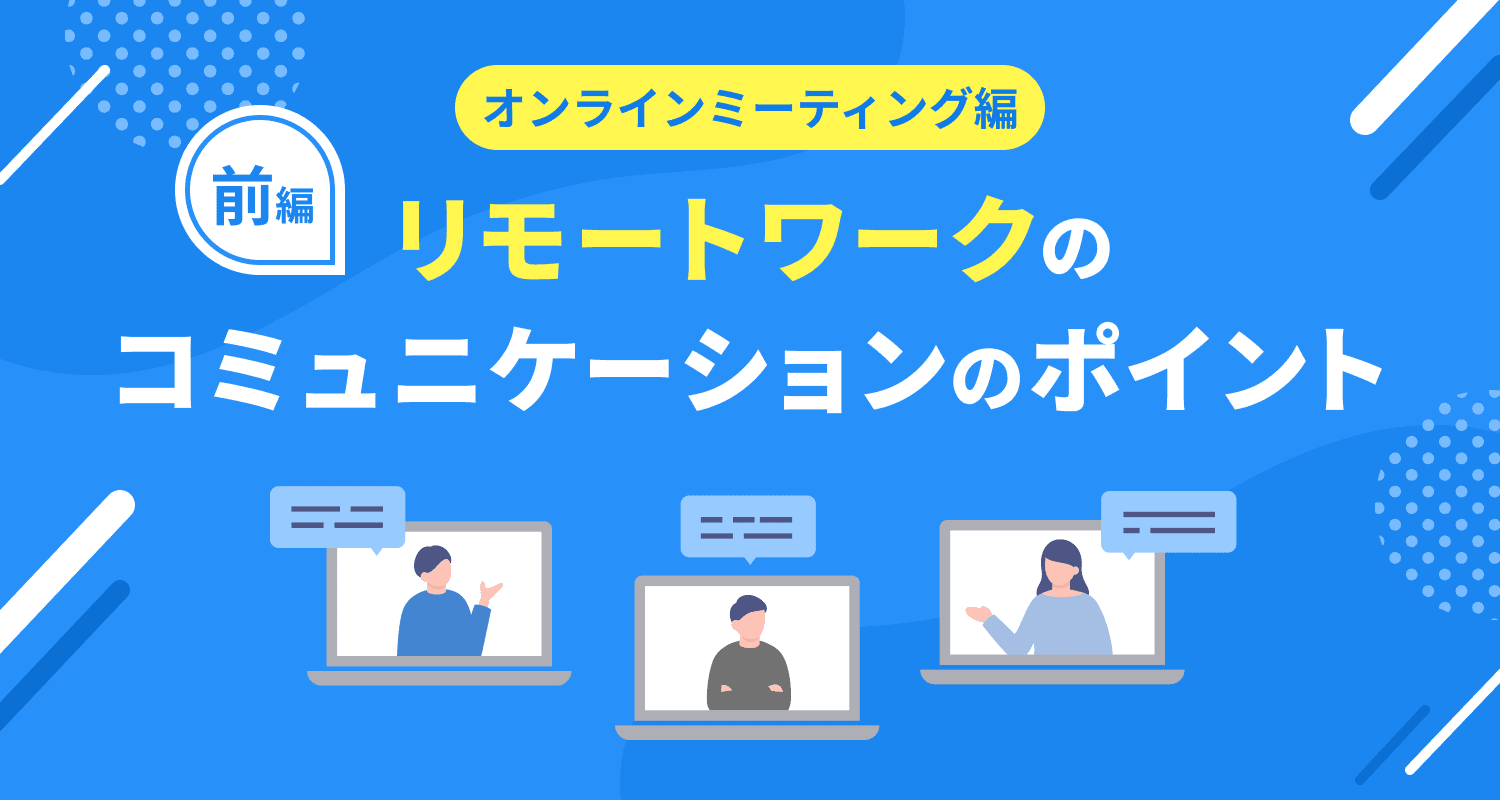
リモートワークにおけるコミュニケーションのポイント【基本編】 に続き、今回は同期コミュニケーションのポイント【ZoomやGoogle Meetなどのオンラインミーティング編】をお伝えします!
同期コミュニケーションとは「すぐに反応がもらえる会話・交流」のことです。リモートワークにおいては Zoom や Google Meet を使ったオンラインミーティングを指します。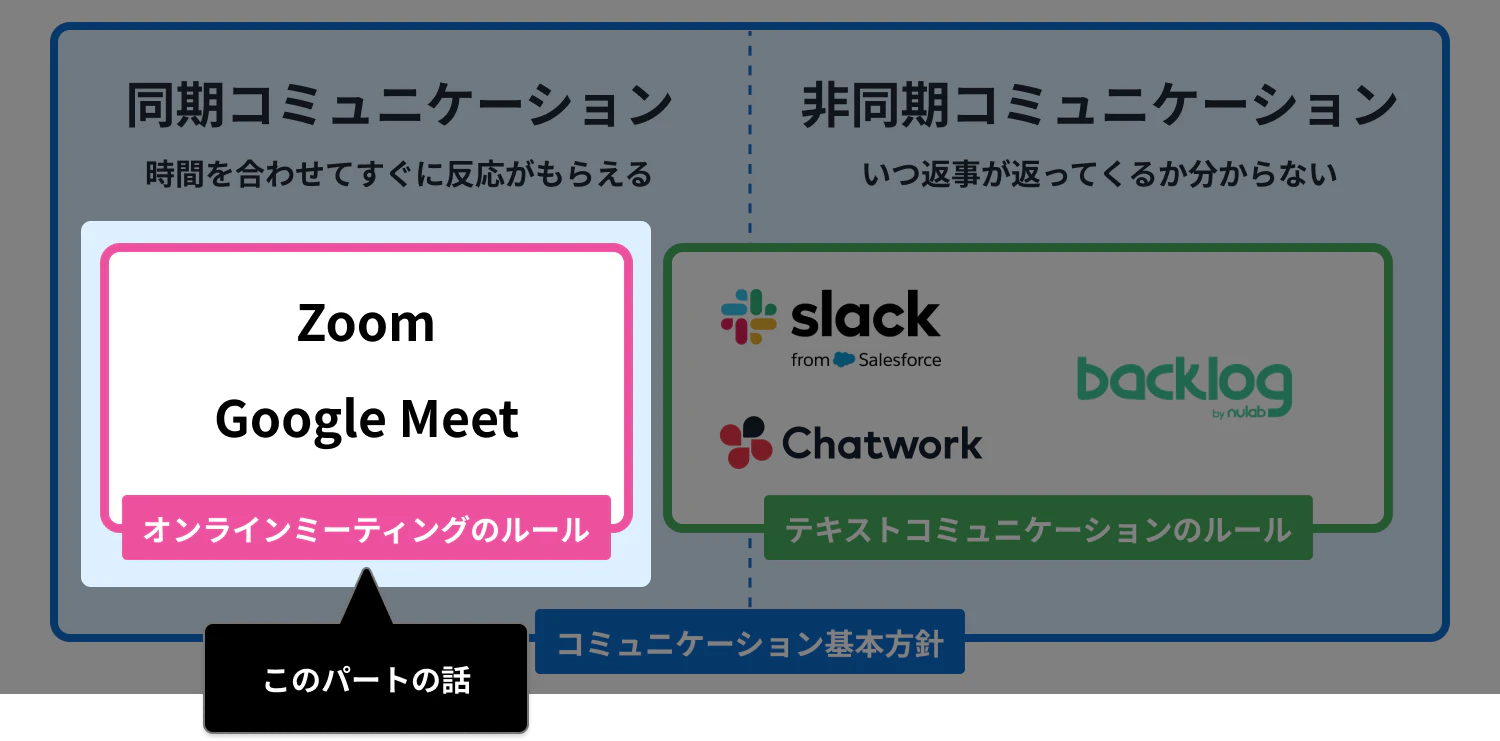
参加する立場(登場人物)
オンラインミーティングでの登場人物には以下の3者がいます。
サブファシリテーターとは、ファシリテーター(司会者)が進行に集中できるよう、ミーティング中に発生するタスクをサポートする人のことです。
いなくても成立はしますが、ファシリテーション側の人員に余裕があればいるとスムーズに進行できます。
この記事では、の3者全員に共通するポイントをご紹介します。
ファシリテーターや参加者など、各役割向けのポイントを知りたい方は、ぜひ「後編」もご確認ください!
ステータス(全員、事前準備が大事!)
ミーティングはその時間だけで成立するのではなく事前準備や事後タスクがあり、各ステータスでのルールを守ることで有意義なコミュニケーションを取ることができます。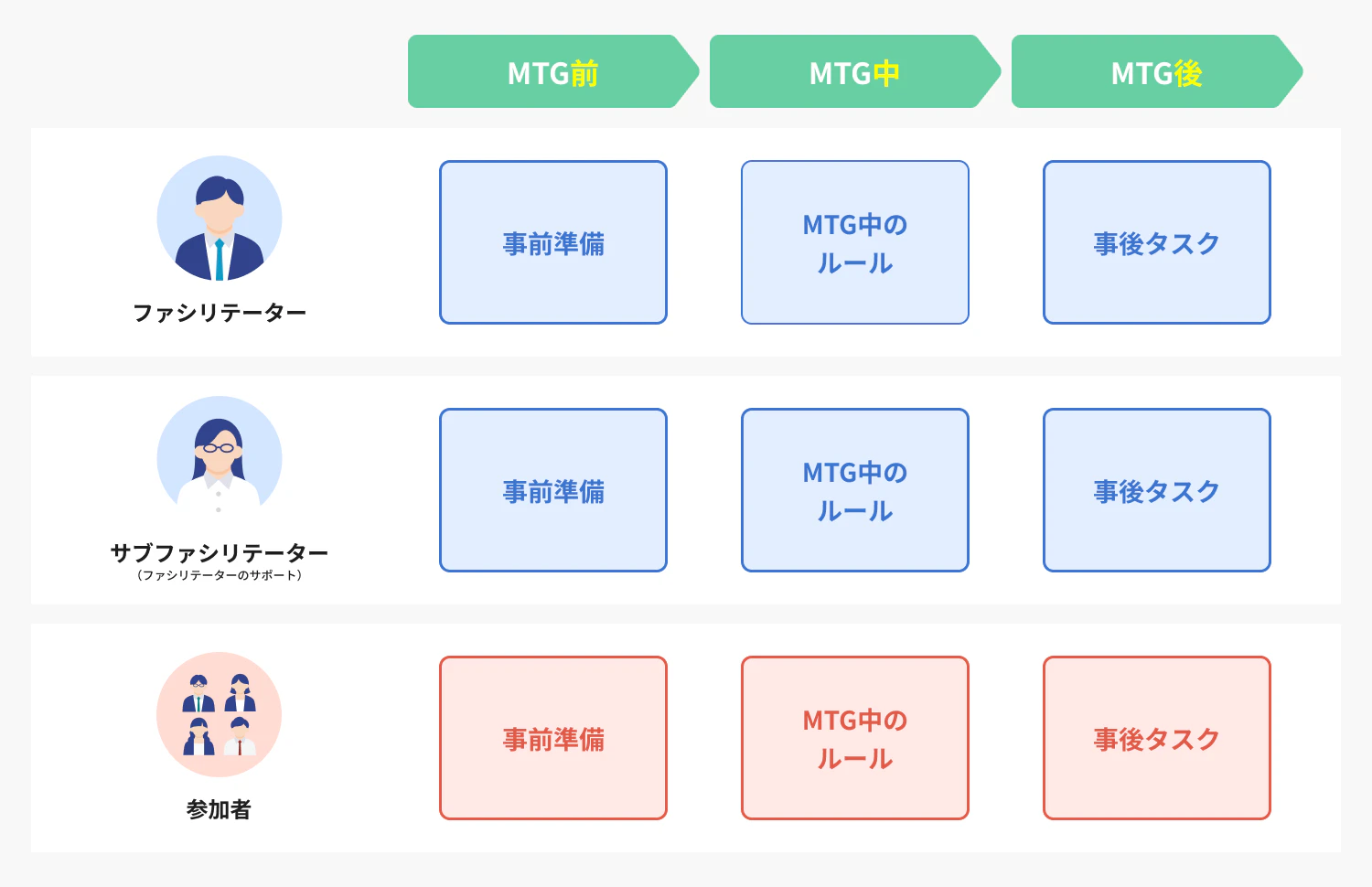
「参加者はミーティングに参加するだけでよいんじゃないの!?」と思ったあなた、不正解です!
オンラインミーティングは話し手の音声が聞こえなかったり、自分の発言がみんなに届かなかったら会として成立しません。他の参加者にも迷惑がかかりますし、ファシリテーターも困ってしまいます。なので、参加者も含めて全員が事前準備を行う必要があるのです。
オンラインミーティング前の事前準備
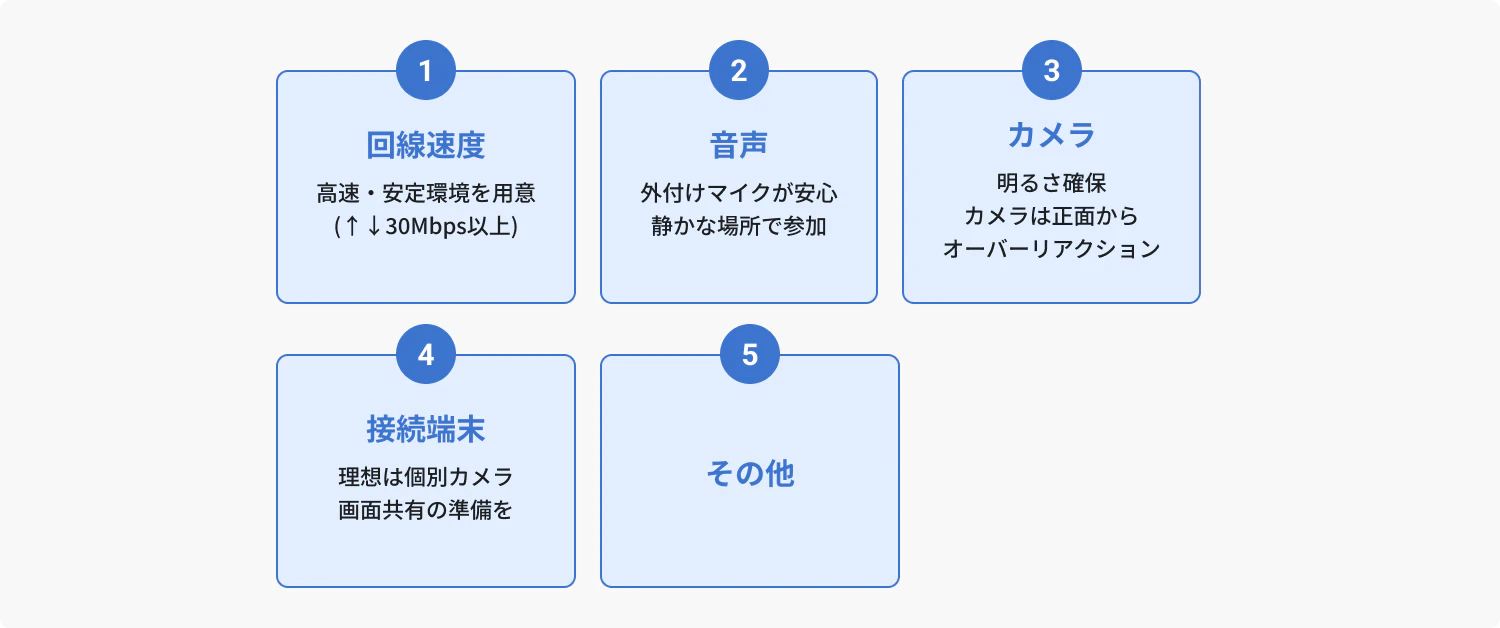
1.回線速度
- 接続している回線が遅い/不安定だと、オンラインMTGが途中で途切れたり、音声や映像の遅延につながる
- 高速で安定した回線の確保が重要
速度目安
- 上り下りともに30Mbps以上の速度確保が望ましい
- 通信速度の計測方法
ネットワーク接続方法
- 無線LANより有線LANの方が安定した通信が期待できる
2.音声
- オンラインMTGでは、「音声」の聞き取りやすさが最も重要
- 音声品質の向上のためには「マイク」「環境」がポイント
マイク
- PC内蔵のマイクは性能が低い場合があるため、専用のマイクがオススメ
- 1名で参加
- オススメ機材例1 :EarPods(3.5 mmヘッドフォンプラグ)
- iPhone付属のマイク付きイヤホン。安価で高品質
- オススメ機材例2:ゼンハイザーPC 8.2
- オススメ機材例1 :EarPods(3.5 mmヘッドフォンプラグ)
- 複数名で参加
- オススメ機材例3:YAMAHA YVC-200B
- オススメ機材例4:YAMAHA YVC-330
環境
- 不要な雑音が入らない、静かな環境での接続が重要
- 他の人の話す声が入ってしまうワークスペースやカフェなどは避ける
3.カメラ
- オンラインMTGは「音声」と「映像」のみでのコミュニケーション
- 「表情」や「身振り手振り」が相手に伝わることがスムーズな進行のポイント
設置場所
- 表情が把握できるよう、明るく映るようにする
- NG例:「逆光」で顔が暗くなり、表情が見えない
- カメラを正面に置く
- 表情を伝えるために、できるだけ正面を向いた状態になるよう調整
自分の背景の映り込み対策
- zoomやmeetなどのオンラインMTGツールには、「背景ぼかし機能」が用意されている
- 自分の環境の映り込みが気になる場合は活用しよう
4.接続端末
- 理想は一人ずつ個別で参加
- 画面共有する可能性がある場合は、事前に準備しておくこと
5. その他
一人ずつ個別参加を推奨
- オンラインMTGへの参加は、一人ずつ個別端末での参加が理想
- 会議室からの複数人参加の場合、1台のカメラでは表情やリアクションが伝わりにくいため
画面共有の事前準備
- 画面共有する可能性がある場合は、「見られて困るもの」は対策しておくこと
- デスクトップなどの整理
- 通知を停止
- 余計なアプリを終了
- あらかじめ画面共有する資料は準備しておく
- MTGが始まってから、都度ファイルを探して開くと時間がかかってしまう
- 事前に共有するファイルは開いておくことがオススメ
オンラインミーティング中のグランドルール
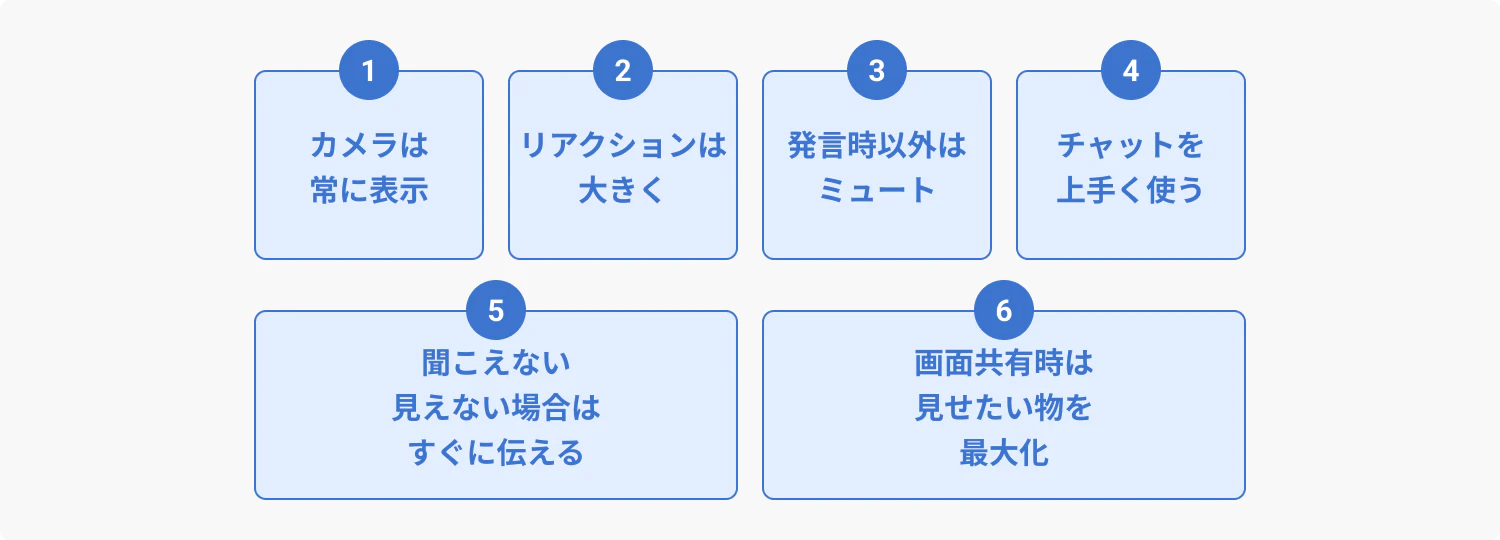
1.カメラは常に表示
- カメラが表示されていないと意思疎通に時間がかかる
2.リアクションは大きく
- 表情・身振り手振りはオーバーに
- 参加人数が多い場合、自分の映像は小さく表示されるため
- できるだけ大きくオーバーなぐらいにリアクションすると伝わりやすい
3.発言時以外はミュート
- 自分の発言時以外はミュートすることで、余計なノイズや雑音を防ぐ意図
- 例)キーボードの打鍵音、生活音、外の工事音など
4.チャットを上手く使う
- ファシリテータがチャットを拾いやすくするため、頭に【●●】を記載すると親切です
- 【質問】:質問したい場合に使用。知りたいことを具体的に書く
- 【意見】:意見があるが、自分以外の参加者が発言してる場合はまずチャットで送信
- 【回答】:チャットで出た質問への回答の場合に使用
5.聞こえない、見えない場合はすぐに伝える
- 以下のような時はすぐに伝える
- 例)発言する際にミュートが解除されていない
- 例)画面共有された資料が小さくて見えない
6.画面共有時は、見せたい物を最大化
- 画面共有の際に、自分の手元では見やすくても他の参加者には見にくい場合がある
- 例)スライドを共有した際に、スピーカーノートやブラウザのブックマークバーなどが表示されているせいで、肝心のスライドが見えにくい状態になっている
以上になります!
はじめからすべてのルールを守ることは難しいかもしれないですが、
- オンラインミーティング前の事前準備
- オンラインミーティング中のグランドルール
この2つをまずやってみると、オンラインミーティングが格段とやりやすくなりますよ。
後編として「オンラインミーティングにおける参加する立場ごとのポイント」を紹介しています。合わせてご確認いただけると嬉しいです!